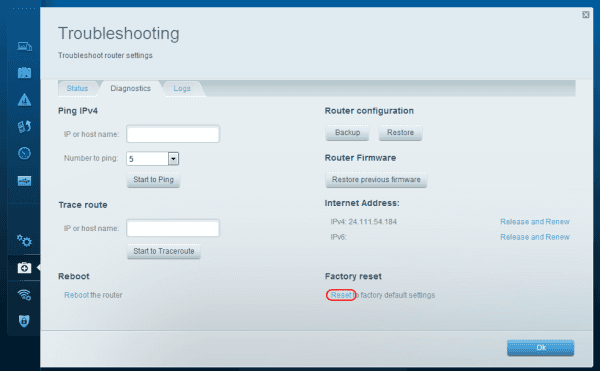Linksys 라우터를 통해 특정 웹 사이트 차단

다음 단계를 사용하여 Linksys WRT54G 무선 라우터에서 특정 웹사이트를 차단하십시오.
저렴한 통합 무선 카드가 있는 저렴한 노트북이 있습니다. 내가 무엇을 시도하든 보안 무선 연결로 작동하도록 할 수 없습니다. 연결하는 유일한 방법은 무선 연결을 열어 두는 것입니다. 이것은 나의 연결에 나의 모든 이웃을 허용한다.
내 연결을 사용하여 밤낮으로 급류를 공유하는 이웃을 찾은 후, 나는 뭔가를 알아내야 한다고 결정했습니다. 먼저 액세스 제한 기능을 사용하려고 시도했지만 인터넷만 차단된 것으로 나타났습니다. 사람들은 여전히 내 네트워크에 연결할 수 있습니다. 그런 다음 Linksys WRT54G 라우터에 무선 MAC 필터 기능이 있음을 발견했습니다. 이 단계를 사용하여 특정 MAC 주소 만 라우터에 연결하도록 허용하여 무선 연결을 보호할 수 있었습니다 .
웹 브라우저를 통해 Linksys 라우터의 관리 콘솔에 로그인합니다. 일반적으로 주소 필드에 " 192.168.1.1 " 을 사용하여 찾습니다 .
" 문제 해결 " > " DHCP 클라이언트 테이블 " 을 선택하십시오 . 이것은 내 무선 연결을 사용하는 컴퓨터 목록을 제공합니다.
왼쪽 창에서 " 무선 "을 선택하십시오 .
" MAC 필터링 " 탭을 선택합니다 .
다음 중 하나를 선택합니다.
" MAC 주소 추가 " 버튼을 선택 합니다.
두 문자마다 콜론이나 대시를 사용하여 MAC 주소를 입력합니다. (예: 00-e0-34-c0-a1-40)
" 저장 "을 선택 하면 MAC 주소가 4단계에서 지정한 대로 거부되거나 허용됩니다.
Linksys 라우터의 관리 콘솔에 로그인하고 " 상태 " > " 로컬 네트워크 "> " DHCP 클라이언트 테이블 "을 선택합니다. 이것은 내 무선 연결을 사용하는 컴퓨터 목록을 제공합니다. 어떤 컴퓨터가 192.168.1.101의 IP 주소와 00:17:9A:D0:03:3D의 MAC 주소를 사용하는지 모르겠습니다. 그 사람을 차단해야 합니다!
DCHP 활성 IP 테이블을 열어 둔 다음 관리 콘솔에서 " 무선 " > " 무선 MAC 필터 "를 클릭했습니다.

" 활성화 "를 클릭 한 다음 " 허용만 "을 클릭하면 특정 MAC 주소만 연결할 수 있습니다. 그런 다음 " MAC 필터 목록 편집 "을 클릭합니다 .
네트워크에서 허용하려는 MAC 주소를 추가합니다. 그 친구가 내 라우터에 연결하는 것을 원하지 않기 때문에 00:17:9A:D0:03:3D MAC 주소를 생략했습니다. 그러나 DHCP 활성 IP 테이블의 다른 2개 주소를 허용하고 싶습니다. 완료되면 하단으로 스크롤하여 " 설정 저장 "을 클릭 하십시오 .

" 설정 저장 "을 다시 클릭 하면 됩니다! 사람들이 MAC 주소를 기반으로 네트워크 연결을 훔치는 것을 차단했습니다.
라우터에서 허용하려는 방문자가 있는 경우 일시적으로 MAC 주소 필터를 비활성화로 설정하거나 이 목록에 MAC 주소를 추가할 수 있습니다.
다음 단계를 사용하여 Linksys WRT54G 무선 라우터에서 특정 웹사이트를 차단하십시오.
Linksys EA3500 무선 라우터를 재설정하거나 재부팅하는 방법.
Linksys WUSB54G용 Windows 10 또는 8 드라이버를 다운로드하십시오. 자동으로 설치된 Microsoft 버전이 작동하지 않았습니다.
Powerbeats Pro가 충전되지 않으면 다른 전원 소스를 사용하고 귀마개를 청소하세요. 귀마개를 충전하는 동안 케이스를 열어 두세요.
장비를 좋은 상태로 유지하는 것은 필수입니다. 다음은 3D 프린터를 최상의 상태로 유지하기 위한 유용한 팁입니다.
Canon Pixma MG5220에서 잉크가 없을 때 스캔을 활성화하는 방법입니다.
노트북이 과열되는 몇 가지 가능한 이유와 이 문제를 피하고 장치를 시원하게 유지하는 팁과 요령을 알아보세요.
PC의 내부 저장 공간을 업그레이드하기 위해 SSD를 구입했지만 설치 방법을 모르겠습니까? 지금 이 기사를 읽어보세요!
게임의 밤을 준비하고 있으며, "Star Wars Outlaws"를 GeForce Now 스트리밍 서비스에서 플레이하려고 합니다. Ubisoft 게임을 다시 시작할 수 있도록 GeForce Now 오류 코드 0xC272008F를 수정하는 방법을 알아보세요.
3D 프린터를 효과적으로 유지하는 것은 최상의 결과를 얻는 데 매우 중요합니다. 기억해야 할 중요한 팁을 소개합니다.
프린터의 IP 주소를 찾는 데 어려움이 있습니까? 우리는 그것을 찾는 방법을 보여줄 것입니다.
Samsung 휴대폰에 AirPods 구입 여부를 고민하고 있다면, 이 가이드가 도움이 될 것입니다. 가장 간단한 질문은 호환성 여부입니다.
Apple Watch 하드 리셋 및 공장 초기화 방법을 단계별로 설명합니다. 소프트 리셋부터 하드 리셋까지, 모든 모델에 대한 가이드를 제공합니다.